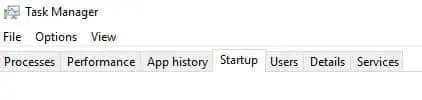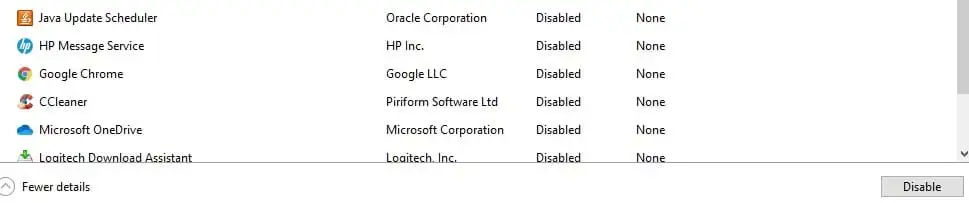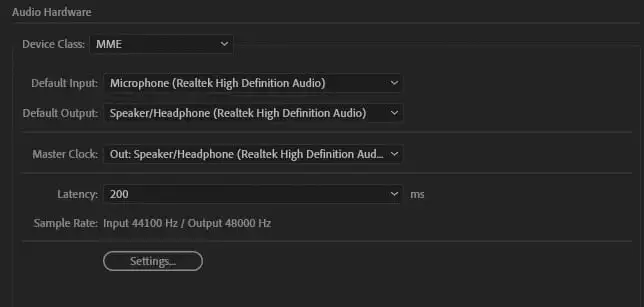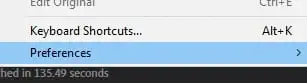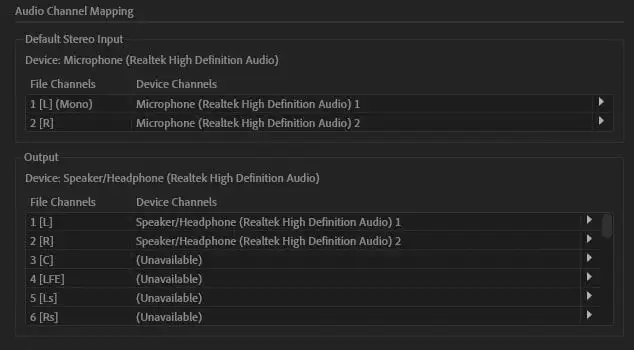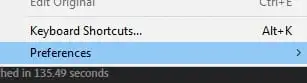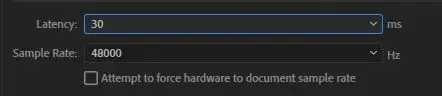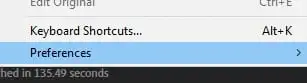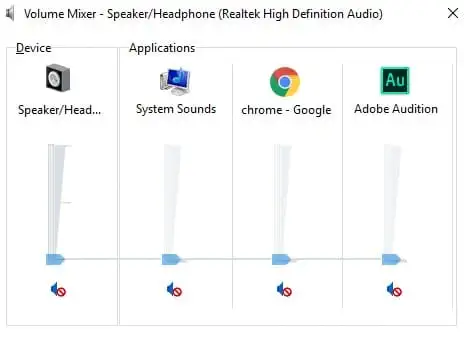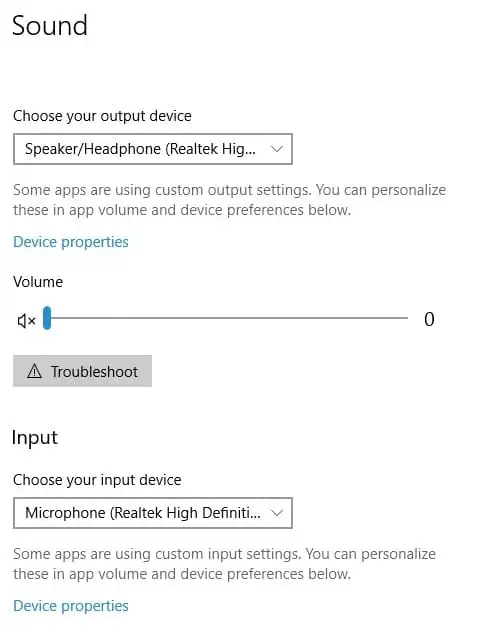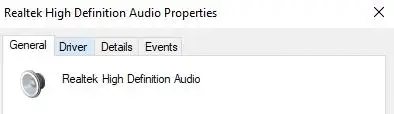అడోబ్ ఆడిషన్ అనేది అసలైన మరియు రీమిక్స్ చేసిన సంగీతాన్ని రూపొందించడానికి ఉపయోగించే డిజిటల్ మిక్సర్; అయినప్పటికీ, సాంకేతిక సమస్యలు అప్పుడప్పుడు Adobe మీ సౌండ్బోర్డ్ను గుర్తించకుండా, ట్రాక్లను ప్లే చేయకుండా లేదా ధ్వనిని రికార్డ్ చేయకుండా నిరోధించవచ్చు. సంబంధిత రికార్డింగ్ సమస్యలు వీటిని కలిగి ఉండవచ్చు:
- ఆడియో స్కిప్పింగ్ ట్రాక్లు మరియు ఆడిషన్ ధ్వనిని రికార్డ్ చేయడం లేదు
- ఆడిషన్ ట్రాక్లను ప్లే చేయదు
- ఖాళీ ఆడియో ఫైల్ రికార్డింగ్లు
- తక్కువ ఆడియో నాణ్యత
అడోబ్ ఆడిషన్, ఆపై విండోస్లో ట్రబుల్షూటింగ్ మరియు సెట్టింగ్లను సర్దుబాటు చేయడం ద్వారా సాంకేతిక సమస్యలను చాలా సులభంగా పరిష్కరించవచ్చు.

అడోబ్ ఆడిషన్ని పరిష్కరించండి
Adobe మీ ఆడియో ఇన్పుట్లు మరియు అవుట్పుట్లను కాన్ఫిగర్ చేయడానికి మరియు మీ ఆడియో ఛానెల్ మ్యాపింగ్లను కాన్ఫిగర్ చేయడానికి మిమ్మల్ని అనుమతిస్తుంది. సరికాని ఛానెల్ మ్యాపింగ్లు తరచుగా ధ్వనిని కోల్పోవడానికి మొదటి నివారణ; అయితే, ముందుగా కనీస సిస్టమ్ అవసరాలు తీర్చబడ్డాయని నిర్ధారించుకోవడం తెలివైన పని.
మీ కంప్యూటర్ కనీస అవసరాలకు అనుగుణంగా ఉందని నిర్ధారించుకోండి
అడోబ్ ఆడిషన్ కనీస అవసరాలు తీర్చకపోతే అస్సలు స్పందించకపోవచ్చు. అడోబ్ ఆడిషన్ మూడు విభిన్న రుచులలో వస్తుంది: ఆడిషన్ CC, ఆడిషన్ CS6 మరియు ఆడిషన్ CS5.5. మూడింటికి, కింది కనీస సిస్టమ్ అవసరాలు తప్పక తీర్చాలి:
లాజిటెక్ డ్రైవర్ వెబ్క్యామ్ డౌన్లోడ్
| Windows కోసం కనీస అవసరాలు | |
| ప్రాసెసర్ | 64-బిట్ మల్టీ-కోర్ ప్రాసెసర్ |
| రామ్ | 4 జిబి |
| ఆపరేటింగ్ సిస్టమ్ | Microsoft Windows 10 యొక్క 64-బిట్ వెర్షన్ వెర్షన్ 1703 లేదా కొత్తది |
| మానిటర్ రిజల్యూషన్ | 1080×1920 లేదా అంతకంటే ఎక్కువ |
| హార్డ్ డిస్క్ స్పేస్ | ఇన్స్టాలేషన్ కోసం కనీసం 4GB |
| ఉపరితల మద్దతును నియంత్రించండి | USB మరియు MIDI ఇంటర్ఫేస్లు (మీ హార్డ్వేర్పై ఆధారపడి) |
| OpenGL | OpenGL 2.0 |
| సౌండు కార్డు | Microsoft WDM/MME, WASAPI మరియు ASIO ప్రోటోకాల్ |
| అంతర్జాలం | యాక్టివేషన్, ధ్రువీకరణ మరియు ఆన్లైన్ సేవలకు అవసరం |
ఇతర అప్లికేషన్లు Adobeతో విరుద్ధంగా లేవని నిర్ధారించుకోండి
మీ కంప్యూటర్ కనీస అవసరాలకు అనుగుణంగా ఉంటే, ఇతర ప్రోగ్రామ్లు అడోబ్ ఆడిషన్తో విరుద్ధంగా లేవని తనిఖీ చేయండి. Adobeకి అధిక 4gb RAM అవసరం, మరియు ఇతర ప్రోగ్రామ్లు అవసరమైన RAMని త్వరగా ఉపయోగించుకోవచ్చు - ఇది ఆడియోను ప్రతికూలంగా ప్రభావితం చేస్తుంది మరియు Adobe ఆడిషన్ స్తంభింపజేస్తుంది. స్టార్టప్ నుండి ఇతర అనువర్తనాలను నిలిపివేయడం ద్వారా జోక్యం చేసుకోకుండా నిరోధించడానికి ఈ దశలను అనుసరించండి:
వైర్లెస్ మౌస్ సమస్యలు

- నుండిప్రారంభించండికోసం మెను శోధనటాస్క్ మేనేజర్లేదా నొక్కండిCtrl-Alt-Deleteదాన్ని పైకి లాగడానికి
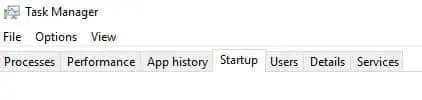
- లోటాస్క్ మేనేజర్కు నావిగేట్ చేయండిమొదలుపెట్టుట్యాబ్
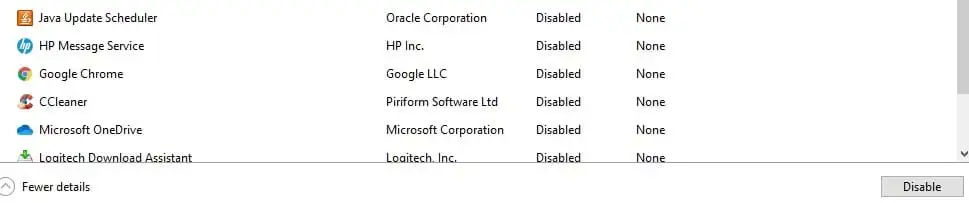
- నుండిమొదలుపెట్టుట్యాబ్, అన్ని అనవసరమైన ప్రోగ్రామ్లను నిలిపివేయండి (మీకు ఖచ్చితంగా తెలియకపోతే దానిని సక్రియంగా వదిలివేయండి).
- మీ కంప్యూటర్ని పునఃప్రారంభించండి.
- పవర్ ఆన్ చేసి తెరవండిఅడోబ్ ఆడిషన్. ఉంటేఅడోబ్ ఆడిషన్సజావుగా నడుస్తుంది మరియు ధ్వనిని ప్లే చేస్తుంది, మీఅడోబ్సాఫ్ట్వేర్ జోక్యం వల్ల సమస్యలు ఎక్కువగా సంభవించవచ్చు. తెరవండిటాస్క్ మేనేజర్మీరు అపరాధిని కనుగొనే వరకు మీ ప్రోగ్రామ్లను బ్యాకప్ చేయండి మరియు మళ్లీ ప్రారంభించండి. మీ సమస్య పరిష్కరించబడకపోతే, తదుపరి విభాగానికి కొనసాగండి.
ఆడియో ఇన్పుట్లు మరియు అవుట్పుట్లు సరిగ్గా సెట్ చేయబడిందని నిర్ధారించుకోండి
సరికాని ఇన్పుట్ మరియు అవుట్పుట్లు ధ్వనిని రికార్డ్ చేయకుండా అడోబ్ ఆడిషన్ను నిరోధించవచ్చు. వాటిని సరిగ్గా ఎలా సెటప్ చేయాలో ఇక్కడ ఉంది:

- నీ నుంచిఅడోబ్ ఆడిషన్మెను, ఎంచుకోండిసవరించు
- క్రిందికి స్క్రోల్ చేయండిప్రాధాన్యతలు
- ఎంచుకోండిజనరల్
- ఎడమ పేన్లో, మెను, ఎంచుకోండిఆడియో హార్డ్వేర్
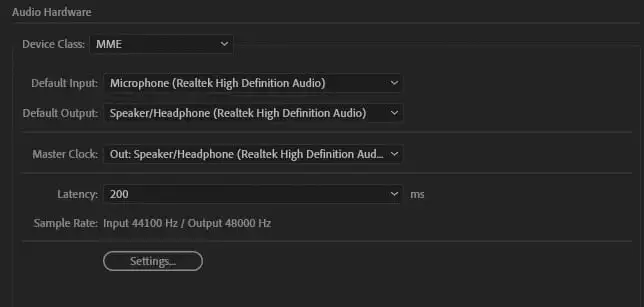
- మీడిఫాల్ట్ ఇన్పుట్ మరియు అవుట్పుట్మీరు ఎంచుకున్న పరికరానికి టోగుల్ చేయగలిగేలా ప్రదర్శించబడుతుంది. మాస్టర్ క్లాక్ మీది అదే చదవాలిఇన్పుట్మరియుఅవుట్పుట్.
మీ ఆడియో ఛానెల్ మ్యాపింగ్ సరిగ్గా సెట్ చేయబడిందని నిర్ధారించుకోండి
ఇన్పుట్ మరియు అవుట్పుట్ పరికరాలను సరిగ్గా సెట్ చేసినప్పటికీ, సరిగ్గా మ్యాప్ చేయబడకపోతే మీ పరికరాలు సరైన పరికరానికి సిగ్నల్లను పంపకపోవచ్చు. మీ ఆడియో మ్యాపింగ్ని ఎలా మార్చాలో ఇక్కడ ఉంది:
- నీ నుంచిఅడోబ్ ఆడిషన్మెను, ఎంచుకోండిసవరించు
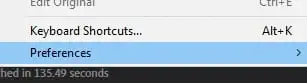
- క్రిందికి స్క్రోల్ చేయండిప్రాధాన్యతలు
- ఎంచుకోండిజనరల్
- ఎడమ పేన్ మెనులో, ఎంచుకోండిఆడియో ఛానెల్ మ్యాపింగ్
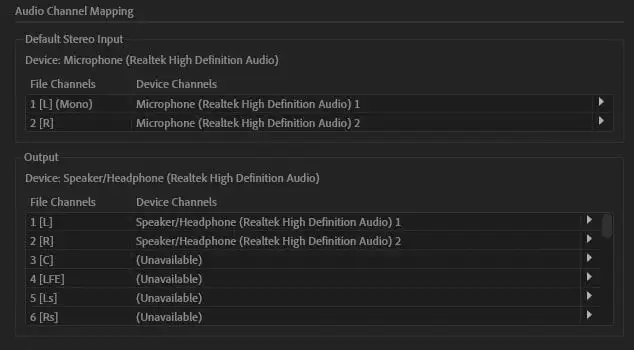
- ఇక్కడ మీరు ఒక కనుగొంటారుఫైల్ ఛానెల్మీ ఎడమ మరియు కుడి ఇన్పుట్ మైక్రోఫోన్ మరియు మీ ఎడమ మరియు కుడి అవుట్పుట్ స్పీకర్ కోసం. ఇవి సరైన పరికరానికి సెట్ చేయబడి ఉన్నాయని నిర్ధారించుకోండి లేదా మీకు ధ్వని రాదు.
ఆడిషన్ డిఫాల్ట్ సెట్టింగ్లను పునరుద్ధరించండి
మీ ధ్వని సమస్య ఇంతకు ముందు సంభవించకపోతే, Adobe Auditionని దాని డిఫాల్ట్ సెట్టింగ్లకు రీసెట్ చేయడం వలన మీ ధ్వని సమస్యలను పరిష్కరించవచ్చు. గుర్తుంచుకోండి, ఆడిషన్ను డిఫాల్ట్లకు పునరుద్ధరించడం వలన అన్ని ప్రీసెట్లు, హాట్కీలు, ప్రాధాన్యతలు మరియు సెట్టింగ్లు తీసివేయబడతాయి.
అలా చేయడానికి, నొక్కి పట్టుకోండిమార్పుమీరు తెరిచినప్పుడు కీఅడోబ్ ఆడిషన్.
పరిగణించవలసిన ఇతర Adobe సెట్టింగ్లు
మీరు ఏ ఇతర Adobe సెట్టింగ్లను పరిగణించాలి?
కంప్యూటర్ స్క్రీన్ పరిమాణాన్ని మార్చండి
మీ నమూనా రేటు తక్కువగా సెట్ చేయబడింది
మీ ఆడియో ఫైల్లు సరిగ్గా ప్లే కావడానికి కనీస నమూనా రేటు అవసరం. ఉదాహరణకు, హార్డ్వేర్ నమూనా రేటు 44,100Hzకి సెట్ చేయబడితే, 48,000Hz ట్రాక్ ఇబ్బందికరంగా ప్లే కావచ్చు లేదా అస్సలు కాదు. నమూనా రేటు తప్పనిసరిగా మీరు ప్లే చేస్తున్న ట్రాక్కి సమానంగా లేదా అంతకంటే ఎక్కువగా ఉండాలి. దీన్ని ఎలా సర్దుబాటు చేయాలో ఇక్కడ ఉంది:
- నీ నుంచిఅడోబ్ ఆడిషన్మెను, ఎంచుకోండిసవరించు
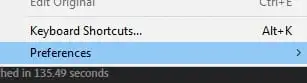
- క్రిందికి స్క్రోల్ చేయండిప్రాధాన్యతలు
- ఎంచుకోండిజనరల్
- ఎడమ పేన్ మెనులో, ఎంచుకోండిఆడియో హార్డ్వేర్
- నిర్ధారించుకోండిపరికరాలపై ప్రత్యేక నియంత్రణ తీసుకోండిచెక్ మార్క్ చేయబడింది (లేదా తదుపరి దశ బూడిద రంగులో ఉండవచ్చు)
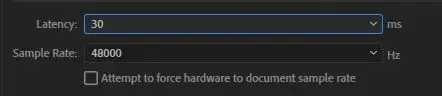
- నఆడియో హార్డ్వేర్,మెను మీనమూనా రేటుసర్దుబాటు చేయవచ్చు.
గమనిక:మీ సౌండ్కార్డ్లోని పరిమితులు అధిక నమూనా రేట్లను ఎంచుకోకుండా నిరోధించవచ్చు.
మీ జాప్యం మరియు బఫర్ సెట్టింగ్లను సర్దుబాటు చేయండి
ఆడియో లేటెన్సీని మిల్లీసెకన్లలో (ms) కొలుస్తారు మరియు సౌండ్ కార్డ్ ఇన్పుట్ నుండి అవుట్పుట్కి సిగ్నల్ ప్రయాణించడానికి పట్టే సమయం, అనలాగ్ నుండి డిజిటల్ సిగ్నల్గా మార్చడానికి పట్టే సమయం మరియు రూట్ చేయడానికి పట్టే సమయాన్ని ప్రతిబింబిస్తుంది. అడోబ్ ఆడిషన్ ద్వారా. మీ జాప్యం సెట్టింగ్లు సరిగ్గా సర్దుబాటు చేయకపోతే ధ్వని నాణ్యతలో సమస్యలు కొనసాగవచ్చు. సాధారణంగా చెప్పాలంటే:
- 10ms కంటే తక్కువ: నిజ-సమయ ఆడియో కోసం ఉత్తమమైనది
- 10ms-20ms: ఆడియో పర్యవేక్షణ పడిపోవచ్చు
- 20ms-30ms: ధ్వని గణనీయంగా ఆలస్యం కావచ్చు
జాప్యాన్ని సర్దుబాటు చేయవచ్చు కానీ మీ సౌండ్కార్డ్లోని పరిమితుల వల్ల ప్రభావితం కావచ్చు. ఇక్కడ ఎలా ఉంది:
- నీ నుంచిఅడోబ్ ఆడిషన్మెను, ఎంచుకోండిసవరించు
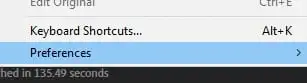
- క్రిందికి స్క్రోల్ చేయండిప్రాధాన్యతలు
- ఎంచుకోండిజనరల్
- ఎడమ పేన్ మెనులో, ఎంచుకోండిఆడియో హార్డ్వేర్

- మీ సర్దుబాటుజాప్యంసెట్టింగులు. తక్కువ సెట్టింగ్లు రికార్డింగ్ పనితీరును మెరుగుపరుస్తాయి, అయితే అధిక సెట్టింగ్లు ప్లేబ్యాక్ సెట్టింగ్లను మెరుగుపరుస్తాయి.
మీ Windows సెట్టింగ్లను సర్దుబాటు చేయండి
Adobe Audition మీ ఆడియో సమస్యలను పరిష్కరించడంలో విఫలమైతే, ముందుగా రీబూట్ చేయడం ద్వారా Windows లోనే ట్రబుల్షూట్ చేయడానికి ప్రయత్నించండి. మీ ఆడియో పని చేస్తూనే ఉంటే, ముందుకు కొనసాగండి.
మీ సిస్టమ్ సౌండ్ని అన్మ్యూట్ చేయండి
Windows సిస్టమ్ సౌండ్ అనుకోకుండా మ్యూట్ చేయబడి ఉండవచ్చు. మీ స్పీకర్లు అలాగే మ్యూట్ చేయబడలేదని నిర్ధారించుకోండి. మీరు మీ సౌండ్ సెట్టింగ్లను ఎలా ధృవీకరించవచ్చో ఇక్కడ ఉంది:
కంప్యూటర్కు సిడిని డౌన్లోడ్ చేయడం ఎలా

- నుండిప్రారంభించండికోసం మెను శోధనసిస్టమ్ వాల్యూమ్ను సర్దుబాటు చేయండి
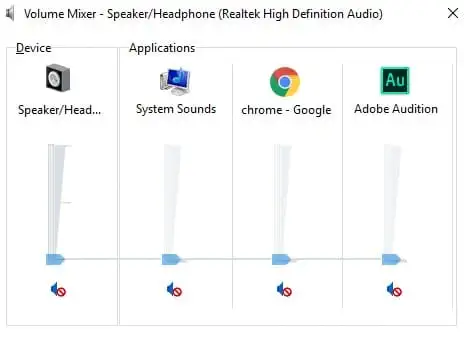
- దివాల్యూమ్ మిక్సర్తెరవబడుతుంది, ఇప్పుడు మీ నిర్ధారించుకోండిస్పీకర్లుమరియుఅడోబ్ ఆడిషన్రెండూ అన్మ్యూట్ చేయబడలేదు
మీ ప్రోగ్రామ్లు అన్మ్యూట్ చేయబడి, మీరు ఇప్పటికీ ఆడియో సమస్యను ఎదుర్కొంటుంటే, మీ Windows ఇన్పుట్లు మరియు అవుట్పుట్లతో సమస్య ఉండవచ్చు.
డిస్కార్డ్లో భాగస్వామ్య ఆడియోను ఎలా స్క్రీన్ చేయాలి
Windows ఆడియో ఇన్పుట్లు మరియు అవుట్పుట్లు సరిగ్గా సెట్ చేయబడిందని నిర్ధారించుకోండి
మీ సాఫ్ట్వేర్ భాగాలను అన్మ్యూట్ చేసిన తర్వాత కూడా మీ కంప్యూటర్ శబ్దాలను ఉత్పత్తి చేయడంలో విఫలమైతే, మీ సిస్టమ్ ఇన్పుట్లు మరియు అవుట్పుట్లకు తప్పు పరికరం సెట్ చేయబడవచ్చు. దీన్ని ఎలా పరిష్కరించాలో ఇక్కడ ఉంది:

- నుండిప్రారంభించు,శోధించండి మరియు క్లిక్ చేయండిసెట్టింగ్లు
- నుండిసెట్టింగ్లుమెను ఎంపికవ్యవస్థ
- ఎడమ మెను పేన్ నుండి ఎంచుకోండిధ్వని
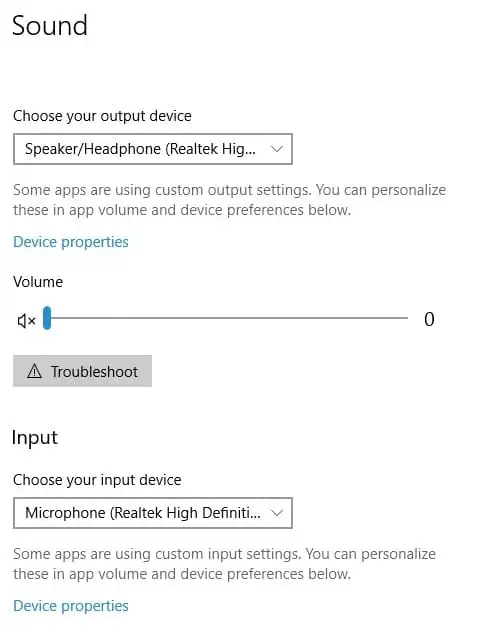
- డ్రాప్డౌన్ల నుండి మీ ఎంచుకోండిఇన్పుట్మరియుఅవుట్పుట్పరికరాలు (వాటి వాల్యూమ్ను కూడా సర్దుబాటు చేయవచ్చు)
మీ డ్రైవర్లను మళ్లీ ఇన్స్టాల్ చేయండి
చివరిది కాని, లోపభూయిష్ట డ్రైవర్ నాణ్యత మరియు ఏదైనా ధ్వనిని వినగల సామర్థ్యాన్ని ప్రభావితం చేస్తుంది. మేము ఆటోమేటిక్ డ్రైవర్ అప్డేట్లను సిఫార్సు చేస్తున్నప్పుడు, మీరు మీ కంప్యూటర్ సౌండ్ డ్రైవర్లను మాన్యువల్గా కూడా రీఇన్స్టాల్ చేయవచ్చు:

- నుండిప్రారంభించండికోసం మెను శోధనపరికరాల నిర్వాహకుడు-> క్లిక్ చేయండిపరికరాల నిర్వాహకుడు
- మెను నుండి ఐటెమ్లను ఎంచుకోండిసౌండ్, వీడియో మరియు గేమ్ కంట్రోలర్లుఆపై మీ ఆడియో పరికరాన్ని ఎంచుకోండి
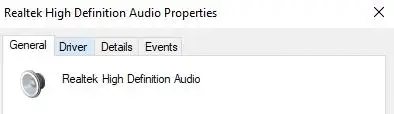
- కు నావిగేట్ చేయండిడ్రైవర్టాబ్ మరియు ఎంచుకోండిపరికరాన్ని అన్ఇన్స్టాల్ చేయండి
మీ కంప్యూటర్ను పునఃప్రారంభించండి మరియు Windows స్వయంచాలకంగా డ్రైవర్లను మళ్లీ ఇన్స్టాల్ చేస్తుంది.
మీ అడోబ్ ఆడిషన్ ఆడియో పని చేస్తూనే ఉండండి
ఆడిషన్ ధ్వనిని రికార్డ్ చేయనప్పుడు లేదా ట్రాక్లను ప్లే చేయలేనప్పుడు, అది సమస్యాత్మకంగా ఉంటుంది మరియు తరచుగా సాఫ్ట్వేర్ లేదా హార్డ్వేర్ సమస్యల నుండి ఉత్పన్నమవుతుంది. మీ Adobe మరియు Windows సెట్టింగ్లను ట్రబుల్షూట్ చేసిన తర్వాత, మీ ఆడియో స్పష్టంగా పని చేయడమే కాకుండా, మీ ప్రోగ్రామ్ కొంచెం వేగంగా పని చేస్తుందని మీరు కనుగొనవచ్చు.
గుర్తుంచుకోండి, ఆడిషన్ ట్రాక్లను ప్లే చేయకపోతే, ముందుగా మీ సెట్టింగ్లను తనిఖీ చేయండి. సెట్టింగ్లు తరచుగా అనుకోకుండా మార్చబడవచ్చు మరియు మీరు ఖచ్చితంగా ఆడియోను తప్పు పరికరానికి పంపడం ఇష్టం లేదు. సాఫ్ట్వేర్ నిరంతరం మెరుగుపడుతుంది కాబట్టి మీ ఆడియో డ్రైవర్లను కూడా తాజాగా ఉండేలా చూసుకోండి.
తలనొప్పిని ఆదా చేయడానికి మరియు మీ ఆడియో పరికరాలను అత్యుత్తమ పనితీరులో ఉంచడానికి, మీ అన్ని ఆడియో పరికర డ్రైవర్ అవసరాల కోసం హెల్ప్ మై టెక్ని మేము సిఫార్సు చేస్తున్నాము. నా సాంకేతికతకు సహాయం చేయండి స్వయంచాలక నవీకరణ లు మీ డ్రైవర్లను తాజాగా ఉంచుతుంది, తద్వారా మీరు సంగీతాన్ని కలపడం కొనసాగించవచ్చు.